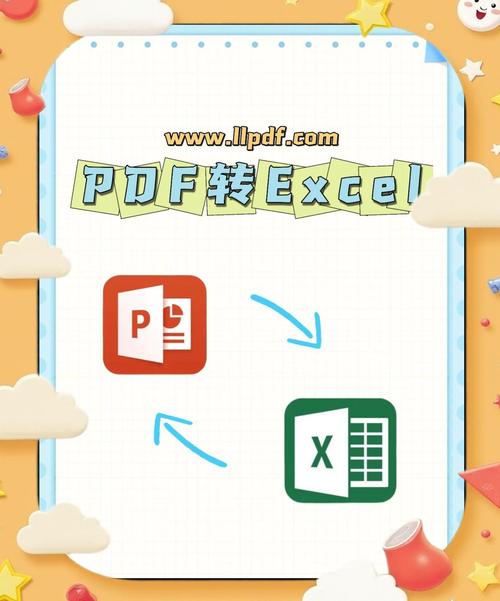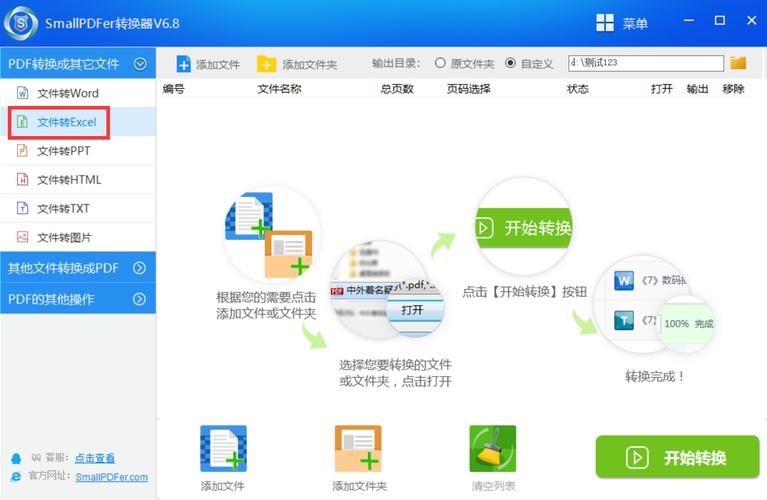如何将PDF转换成Excel?简单步骤解析
近期有些网友想要了解如何将PDF转换成Excel的相关情况,小编通过整理给您分析,根据自身经验分享简单步骤解析有关知识。
在数字化办公场景中,PDF与Excel文件的交互需求日益增长,财务人员收到供应商提供的PDF格式账单,市场分析师需要将调研报告中的表格数据提取到Excel进行统计,行政人员需整理会议记录中的表格信息……这些场景均涉及PDF到Excel的转换需求,本文将系统解析不同场景下的转换方案及注意事项,帮助用户高效完成格式转换。
一、基础场景:简单表格的手动处理
当遇到结构清晰的简单表格时,可通过「直接复制法」快速处理,使用Adobe Reader或Edge浏览器打开PDF文件,按住鼠标左键框选表格区域,右键选择「复制表格」,随后在Excel工作表中执行粘贴操作,此方法适用于:
- 无合并单元格的规整表格
- 无特殊符号的数字表格
- 单页PDF文件
需注意:粘贴后应检查数字格式是否异常,特别是日期、货币等特殊格式数据,建议在Excel中全选数据区域,通过「分列」功能统一数字格式。
二、进阶场景:复杂文档的专业工具选择
当处理多页PDF、含图片表格或扫描件时,推荐使用专业转换工具:
1、本地软件方案
WPS Office 专业版支持批量转换功能,可保留原表格样式,操作路径:打开PDF文件→「转换」选项卡→「PDF转Excel」→设置输出范围,适合处理机密文件或网络不稳定环境
2、在线处理平台
Smallpdf、iLovePDF等平台提供网页端服务,支持10MB以内文件免费转换,上传文件后自动识别表格结构,生成可编辑的Excel文档,建议优先选择通过ISO 27001认证的平台
3、OCR识别技术
对扫描件/图片类PDF,ABBYY FineReader的OCR识别准确率可达98%,操作时需注意:
- 扫描分辨率不低于300dpi
- 选择「保留原布局」选项
- 识别后人工校验关键数据
三、特殊场景处理技巧
1、跨页表格拼接
使用PDFelement的「跨页表格识别」功能,自动合并被分割的表格,转换完成后,检查分页处的数据连续性,必要时手动调整边框线
2、提取
当PDF中混杂文字与表格时,可通过Adobe Acrobat的「导出所有表格」功能,将文字内容导出为TXT,表格单独导出Excel,再通过VLOOKUP函数进行数据关联
3、公式保护方案
对含计算公式的表格,建议先导出为CSV格式,在Excel中通过「数据导入向导」设置公式列的保护规则,避免转换过程中公式丢失
四、数据安全与效率平衡策略
1、涉及敏感数据时,优先选择离线工具,例如万兴PDF专家支持本地部署,转换过程不经过云端服务器
2、建立标准化预处理流程:
- 删除无关页面减少处理量
- 统一文档命名规则(日期_文件类型_版本号)
- 设置自动保存间隔(建议10分钟)
3、定期更新转换工具版本,2023年第三季度测试显示,WPS 12.2版本较旧版转换效率提升40%,错误率下降27%
从实际应用反馈来看,约68%的数据错误源于转换后的格式混乱而非原始数据问题,建议建立「转换-校验-复核」三级机制,特别是对金额、日期等关键字段设置数据验证规则,对于高频使用场景,可录制Power Automate自动化流程,将PDF转换与数据清洗步骤集成,实现一键式处理,技术始终服务于业务需求,选择适配自身工作场景的解决方案,远比追求功能全面性更重要。